|
Possiamo cominciare
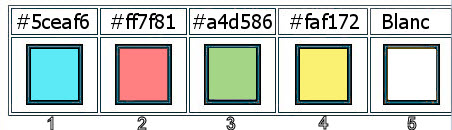
- Tavolozza
dei colori: imposta in primo piano il colore n.ro 1 e
come sfondo il colore n.ro 2
1. Apri
l'immagine "Cupcake-Fond"- Con un doppio clic nella
tavolozza dei livelli, trasformala in livello Raster 1
2.
Livelli>Duplica
3. Effetti>Plugin>Redfield>Ripples
Magic
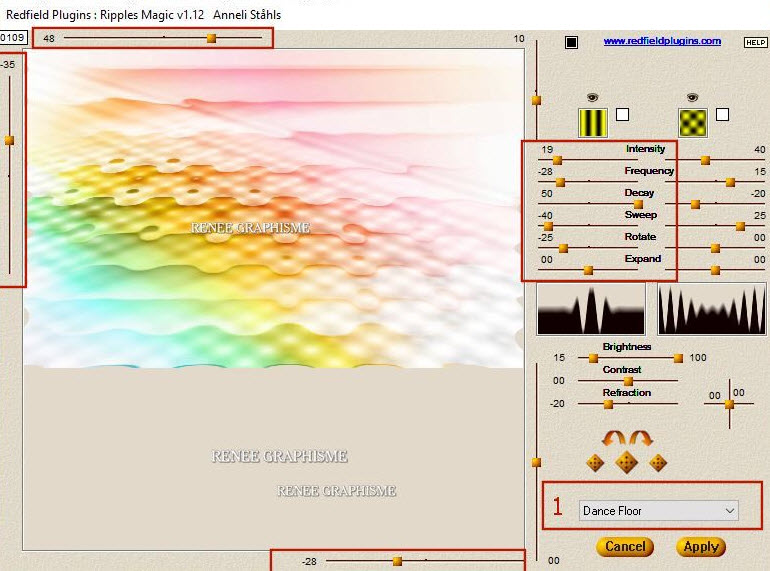
- Per il
momento chiudi la visibilità di questo livello
- Posizionati
sul livello Raster 1
4.
Regola>Sfocatura>Sfocatura gaussiana a 45
5.
Effetti>Effetti tecniche di disegno>Pennellate
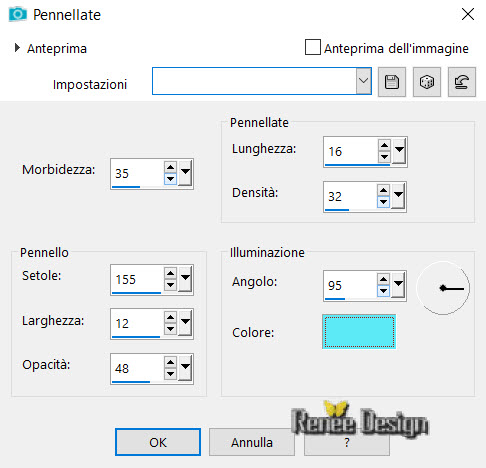
6.
Regola>Messa a fuoco>Metti a fuoco
- Tavolozza
dei livelli - posizionati sul livello superiore e
riattivalo
7.
Immagine>Ridimensiona a 78% - "Ridimensiona tutti i
livelli" NON selezionato
8. Effetti>Plugin>
Vanderlee Unplugged X>Shimmer Black
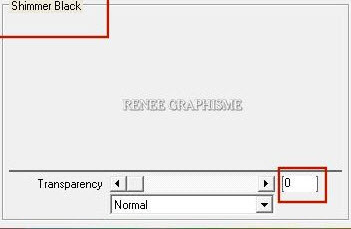
9.
Livelli>Nuovo livello raster
10. Effetti>Plugin>
Vanderlee Unplugged X>45°Rectangle
(colore di sfondo n.ro 2)

11.
Effetti>Plugin> Vanderlee Unplugged X>Defocus
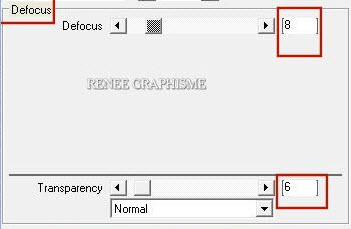
12. Tavolozza
dei livelli - cambia la modalità di miscelatura di
questo livello in Luce netta
13.
Effetti>Effetti 3D>Sfalsa ombra 1/-12/68/28 in nero
14.
Livelli>Duplica
15.
Effetti>Effetti immagine>Motivo unico
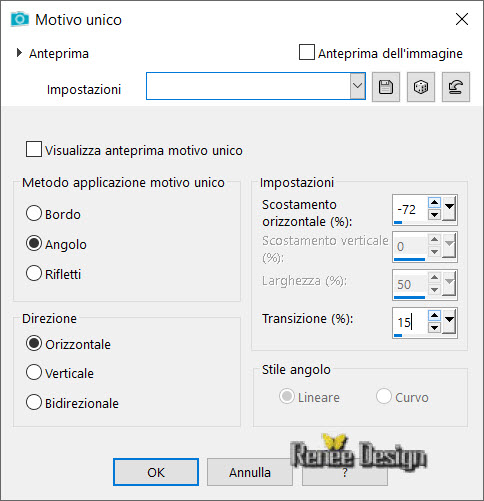
16.
Livelli>Unisci>Unisci giù
17.
Effetti>Effetti immagine>Scostamento
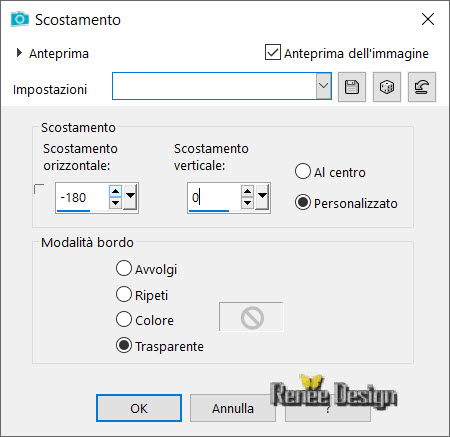
- Tavolozza
dei colori - imposta in primo piano il bianco
18.
Livelli>Nuovo livello raster
19. Attiva lo
strumento Selezione>selezione personalizzata

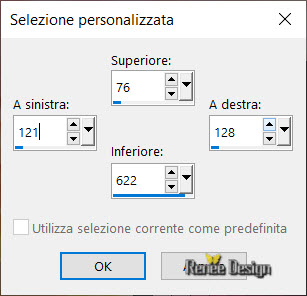
20. Attiva lo
strumento
 e riempi la selezione con il bianco
e riempi la selezione con il bianco
SELEZIONI>DESELEZIONA TUTTO
21. Effetti>Plugin>MuRa's
Meister>Copies
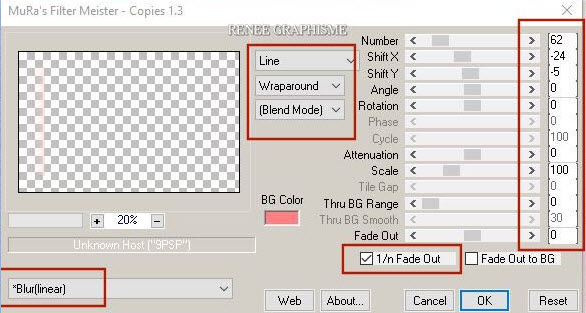
22.
Effetti>Effetti di distorsione>Onda
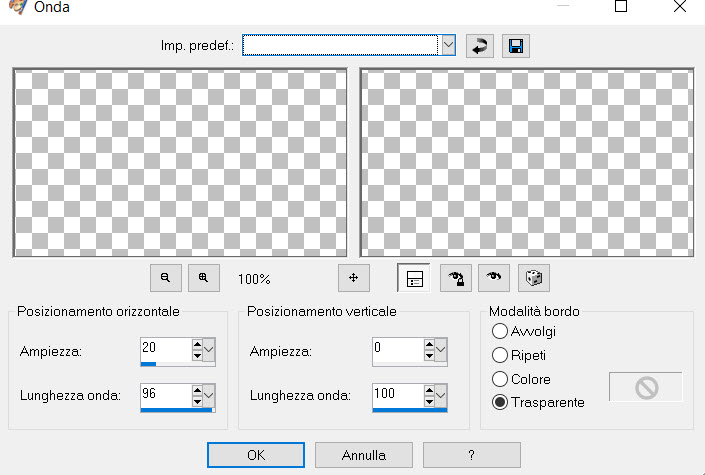
23. Effetti>Plugin>Alien
Skin Eye Candy 5>Impact>Perspective Shadow
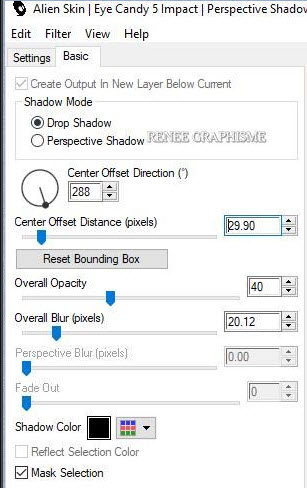
- Tavolozza
dei livelli - posizionati sul livello Raster 1
24. Attiva lo
strumento Selezione>selezione personalizzata
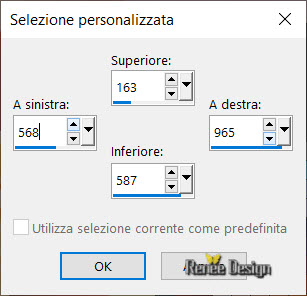
25.
Selezioni>Innalza selezione a livello
26.
Livelli>Disponi>Porta in alto
27. Effetti>Plugin>AAA
Frame>Foto Frame
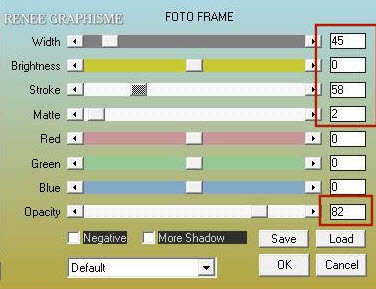
27a - Ripeti
questo effetto con gli stessi parametri
28.
Effetti>Effetti 3D>Sfalsa ombra 10/-17/84/32 in nero
SELEZIONI>DESELEZIONA TUTTO
29.
Livelli>Duplica
30.
Immagine>Ridimensiona a 45% - "Ridimensiona tutti i
livelli" NON selezionato
31.
Effetti>Effetti immagine>Scostamento
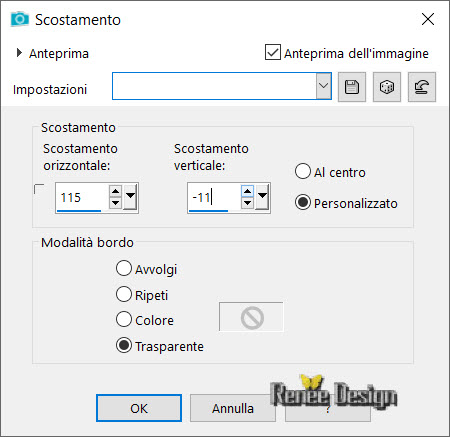
32. Tavolozza
dei livelli - cambia la modalità di miscelatura di
questo livello in Moltiplica
33. Apri il
tube "love-Cupcake-image 1.png’’
- Modifica>Copia - torna al tuo
lavoro ed incolla come nuovo livello
34.
Attiva lo strumento
 ed imposta i seguenti valori di posizionamento
ed imposta i seguenti valori di posizionamento
 576/204
576/204
- Premi "M" per disattivare la funzione
35.
Livelli>Unisci>Unisci giù 2 volte
- Così si
presenta la tavolozza dei livelli:
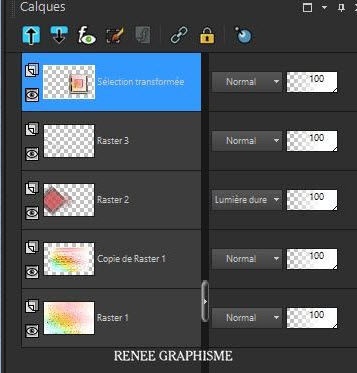
36. Attiva lo
strumento
 ed imposta i seguenti valori di posizionamento
ed imposta i seguenti valori di posizionamento
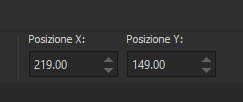 219/149
219/149
Premi "M" per disattivare la funzione
37. Tavolozza
dei livelli - cambia la modalità di miscelatura di
questo livello in Moltiplica
- Tavolozza
dei colori - imposta in primo piano il colore n.ro 3
38.
Livelli>Nuovo livello raster
39. Attiva lo
strumento Selezione>selezione personalizzata
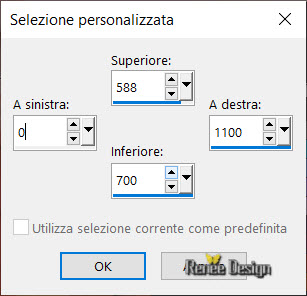
40. Attiva lo
strumento Riempimento (f) e riempi la selezione con il
colore n.ro 3
41. Effetti>Plugin><
I.C.NET Software >Filter Unlimited 2.0>
Tramage>Cyber Mosh... a 26/130/88/13
42. Effetti>Plugin>MuRa's Meister>Perspective
Tilling per default
SELEZIONI>DESELEZIONA TUTTO
43. Tavolozza dei livelli - cambia
la modalità di miscelatura di questo livello in Luce
netta - diminuisci l'opacità a 67
44.
Selezioni>Carica/salva selezione>Carica selezione da
disco - Cerca e carica la selezione "Cupcake-1"
CANCELLA
 4 0 5 volte
4 0 5 volte
SELEZIONI>DESELEZIONA TUTTO
45. Apri il
tube ‘’love-Cupcake-image 2’’
-
Modifica>Copia - torna al tuo lavoro ed incolla come
nuovo livello
46. Attiva lo
strumento
 ed
imposta i seguenti valori di posizionamento ed
imposta i seguenti valori di posizionamento
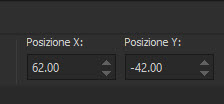 62/-42
62/-42
- Premi "M" per disattivare la funzione
47.
Livelli>Nuovo livello raster
48. Selezioni>Carica/salva selezione>Carica selezione da
disco - Cerca e carica la selezione "Cupcake-2"
49. Attiva lo strumento Riempimento (f) e riempi la
selezione con il colore n.ro 4
SELEZIONI>DESELEZIONA TUTTO
50. Tavolozza
dei livelli - cambia la modalità di miscelatura di
questo livello in Luce netta
-
Livelli>Duplica
51.
Livelli>Unisci>Unisci giù
52. Apri il
tube ‘’love-Cupcake-image 3"
- Modifica>Copia - torna al tuo
lavoro ed incolla come nuovo livello
- Posiziona correttamente
53.
Livelli>Nuovo livello raster
54. Selezioni>Carica/salva selezione>Carica selezione da
disco - Cerca e carica la selezione "Cupcake-3"
55. Attiva lo strumento Riempimento (f) e riempi la
selezione con il bianco (2 clics)
SELEZIONI>DESELEZIONA TUTTO
56. Tavolozza
dei livelli - cambia la modalità di miscelatura di
questo livello in Filtra - diminuisci l'opacità a 79
57.
Effetti>Effetti bordo>Aumenta
58. Apri il
tube ‘’love-Cupcake-image4’’
- Modifica>Copia - torna al tuo
lavoro ed incolla come nuovo livello
- Attiva lo strumento Puntatore ed
imposta i seguenti valori di posizionamento:
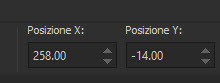 258/ -14
258/ -14
Premi "M" per disattivare la funzione
59. Scegli un cupcake e posizionalo
nel cerchio
60. Livelli>Nuovo livello raster
61. Selezioni>Carica/salva selezione>Carica selezione da
disco - Cerca e carica la selezione "Cupcake-4"
62. Attiva lo strumento Riempimento (f) e riempi la
selezione con il bianco
SELEZIONI>DESELEZIONA TUTTO
63. Immagine>Aggiungi bordatura - 1
pixel - colore a scelta
64. Selezioni>Seleziona tutto
65. Immagine>Aggiungi bordatura -
50 pixels in bianco
66. Effetti>Effetti 3D<Sfalsa ombra
9/1/84/18 in nero
SELEZIONI>DESELEZIONA TUTTO
67. Apri il tube
‘’Renee_TUBES_
love-Cupcake’’
- Modifica>Copia - torna al tuo
lavoro ed incolla come nuovo livello
- Posiziona a destra
68. Effetti>Plugin>Alien Skin Eye
Candy 5>Impact>Perspective Shadow - Preset Drop Shadow
Blury
69. Apri il tube
’’love-Cupcake-image5’’
- Modifica>Copia - torna al tuo
lavoro ed incolla come nuovo livello
- Posiziona sotto alle lettere
70. Tavolozza dei livelli - cambia
la modalità di miscelatura di questo livello in
Filtra
71. Livelli>Unisci>Unisci tutto
- Effetti>Plugin>AAA Frame>Foto
Frame
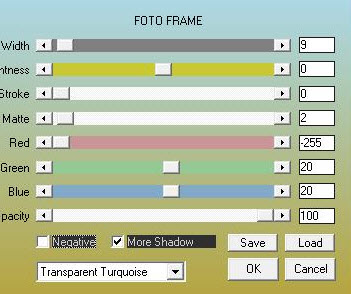
72.
Immagine>Ridimensiona a 1005 pixels di larghezza
Il
tutorial è terminato
Spero abbiate gradito eseguirlo
Grazie
Renée
Scritto il 19 maggio 2020
pubblicato
nel 2020
*
Ogni somiglianza con una lezione esistente è una pura
coincidenza
*
Non dimenticate di ringraziare i tubeurs e le
traduttrici che lavorano con e per noi.
Grazie
|